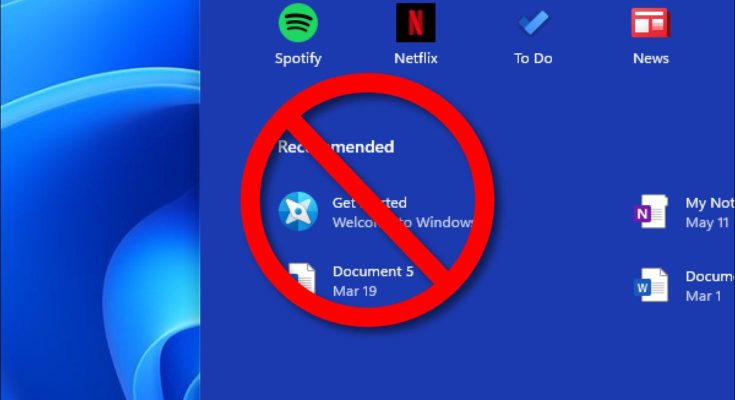Por padrão, sempre que clicar no menu Iniciar do Windows 11 , você verá uma seção “Recomendado” que inclui uma lista de arquivos e pastas que você abriu recentemente. Veja como desligar isso.
Primeiro, abra Configurações. Você pode encontrá-lo fixado no menu Iniciar e clicar no ícone de engrenagem ou pode pressionar Windows + i no teclado para abri-lo.

Em Configurações, localize a barra lateral e clique em “Personalização”. Nas opções do lado direito da janela, role para baixo e selecione “Iniciar”.

Nas configurações de “Iniciar”, defina a chave ao lado de “Mostrar itens abertos recentemente em Iniciar, Listas de atalhos e Explorador de Arquivos” para “Desligado”.

Agora, feche as configurações. Na próxima vez que você abrir o menu Iniciar, não verá mais os arquivos recentes na seção “Recomendado”.

Legal e Limpo. Divirta-se explorando o Windows 11 !